怎么把人p到另一张照片上,如何把人p到另一张照片里?
具体操作方法是怎么把人p到另一张照片上:
1、打开ps软件,打开两张不同人物图片;
2、用“多边形套索工具”将其中一个人的脸选定,“编辑–拷贝”;
3、点击另外一张图片,“编辑–粘贴”,”图像–调整–黑白“,ctrl+t调整大小位置;
4、新建“图层蒙版”,用黑色“画笔工具”、软边园笔刷,设置好笔刷大小、硬度,在人脸四周涂抹;
5、改”图层模式“为”强光“,打开“图像–调整–色阶”,适当调整图像“亮度/对比度”等,完成。
如何将另外一个人P到照片里面?
我一般在手机上完成照片添加人物的修片,我使用snapseed来完成这个修图工作。

把另外一个人p到照片里来,需要考虑几方面。一是两张照片的曝光、色温、色调要基本接近,否则融合进来不协调;二是内容场景比较容易结合,如果格格不入的内容,很难结合在一起;三是有合成到必要,能达到预期的效果,否则不如不拼。如果这几方面都没问题,我们就可以使用snapseed在手机上完成拼图合成。当然,在电脑端的ps更加专业,但是随着人们越来越多使用手机的习惯养成,学会使用一个简单方式在手机上修图也是有必要的。用snapseed合成人物到图片中的基本操作思路是:使用双重曝光把人物添加进来,再用图层蒙版把人物抠图融合进原片,最后使用画笔工具适度修整,使融合度更高。

结合这个思路,我们用一个实例来看一下怎样实现人物p到图片中来的过程。首先我们看一下原片:
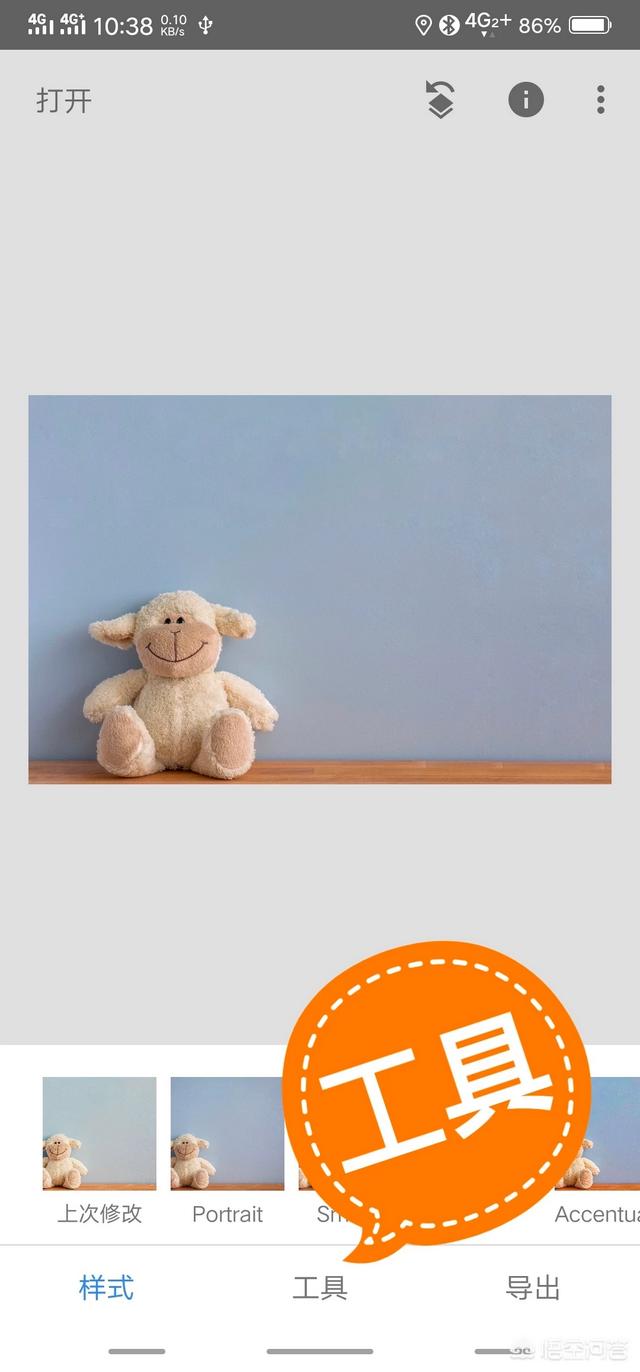
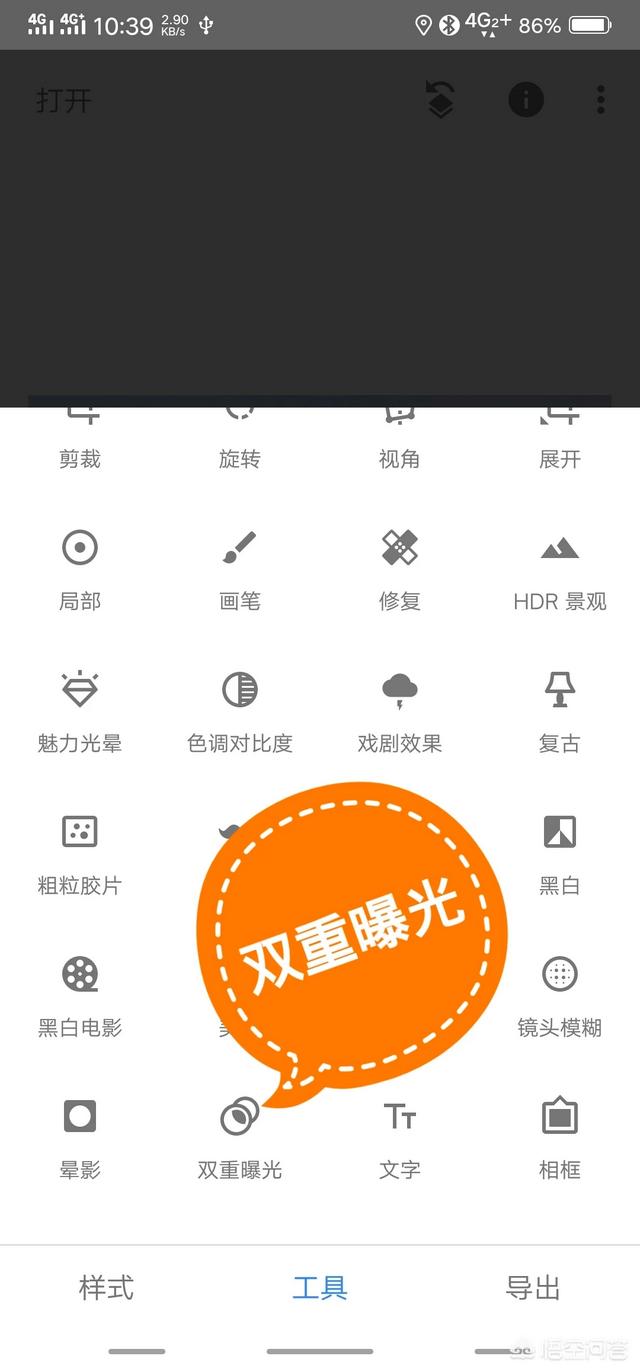
再看一下合成一个小朋友进来以后的效果:
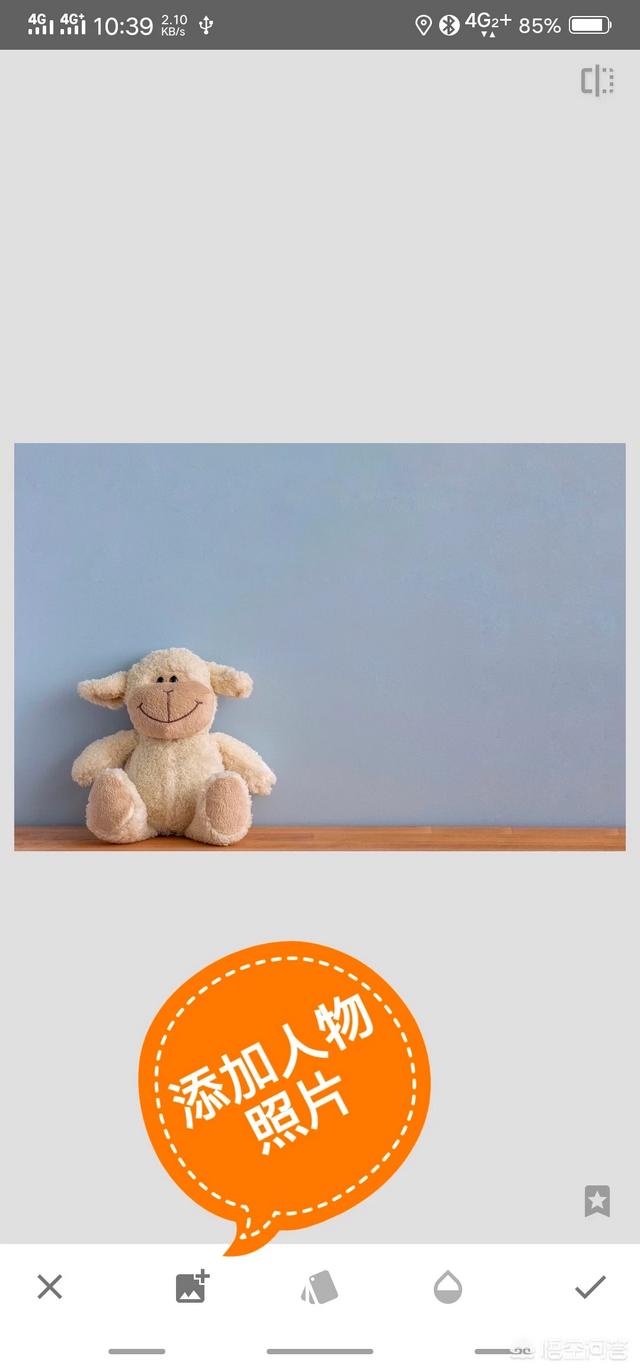
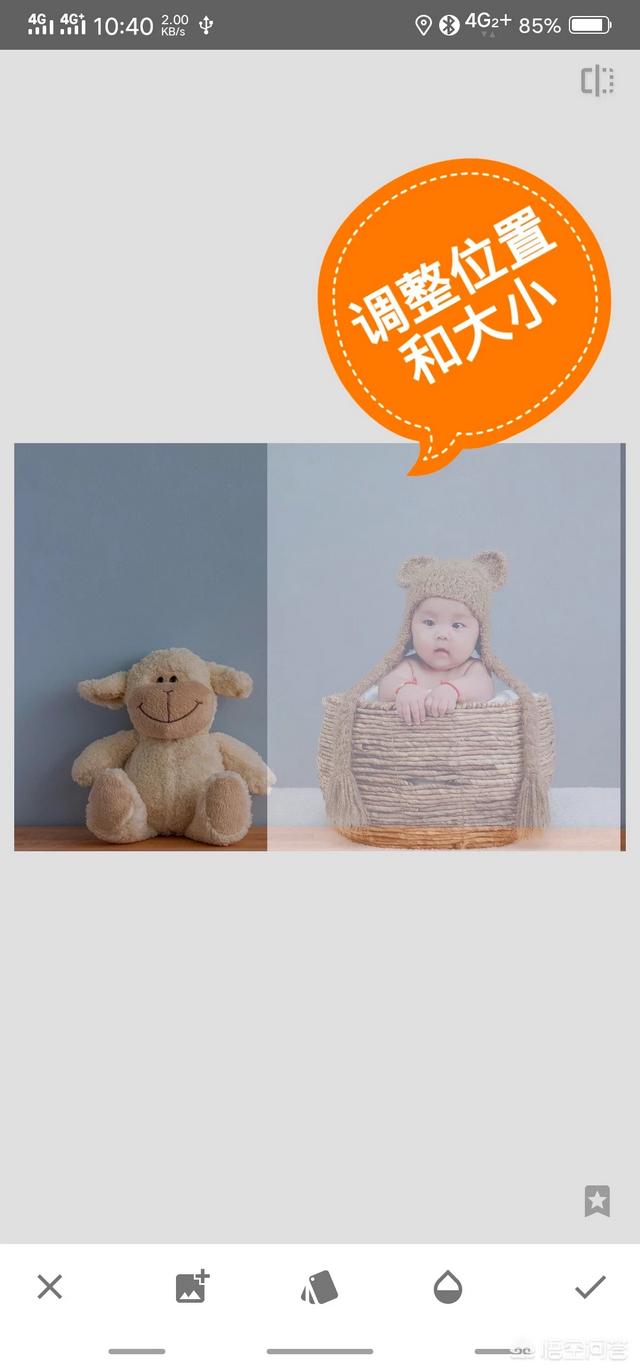
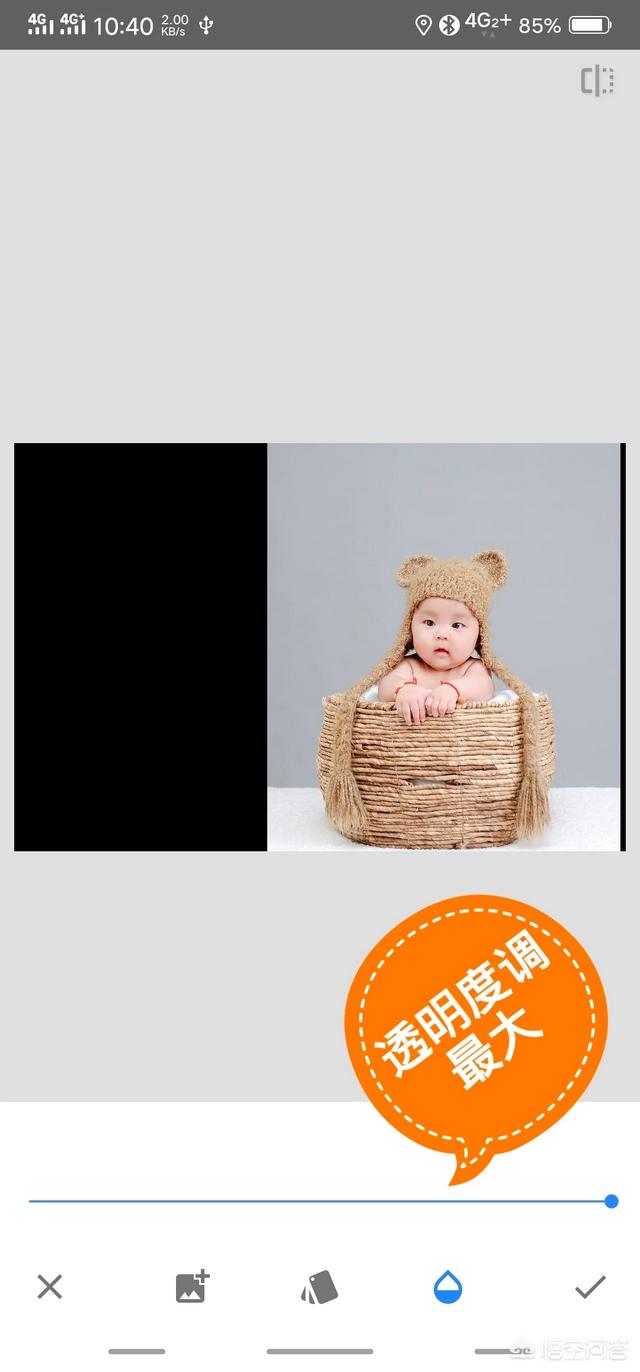
下面我们看一下具体操作过程。
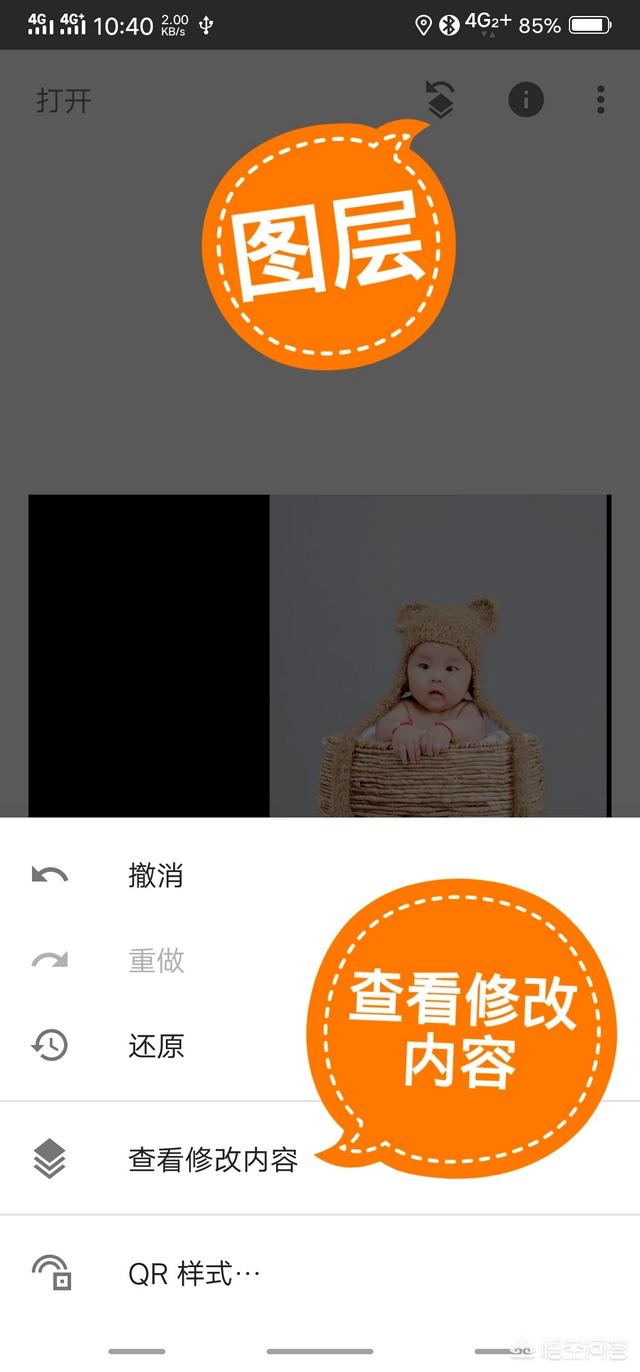
第一步,将两张图片叠加。
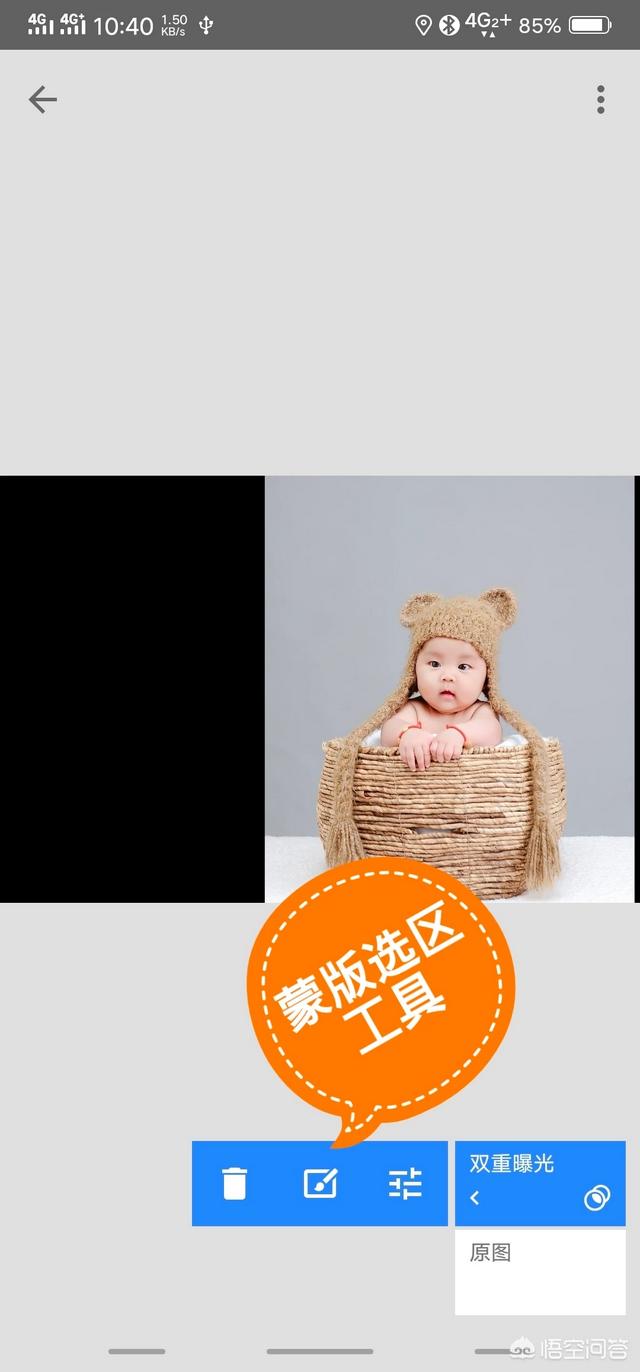
我们需要使用snapseed中的双重曝光工具把两张图片先叠加起来,这是完成合成的第一步。首先,把原图放入snapseed,并点击工具。


在工具选项菜单中选择双重曝光工具。

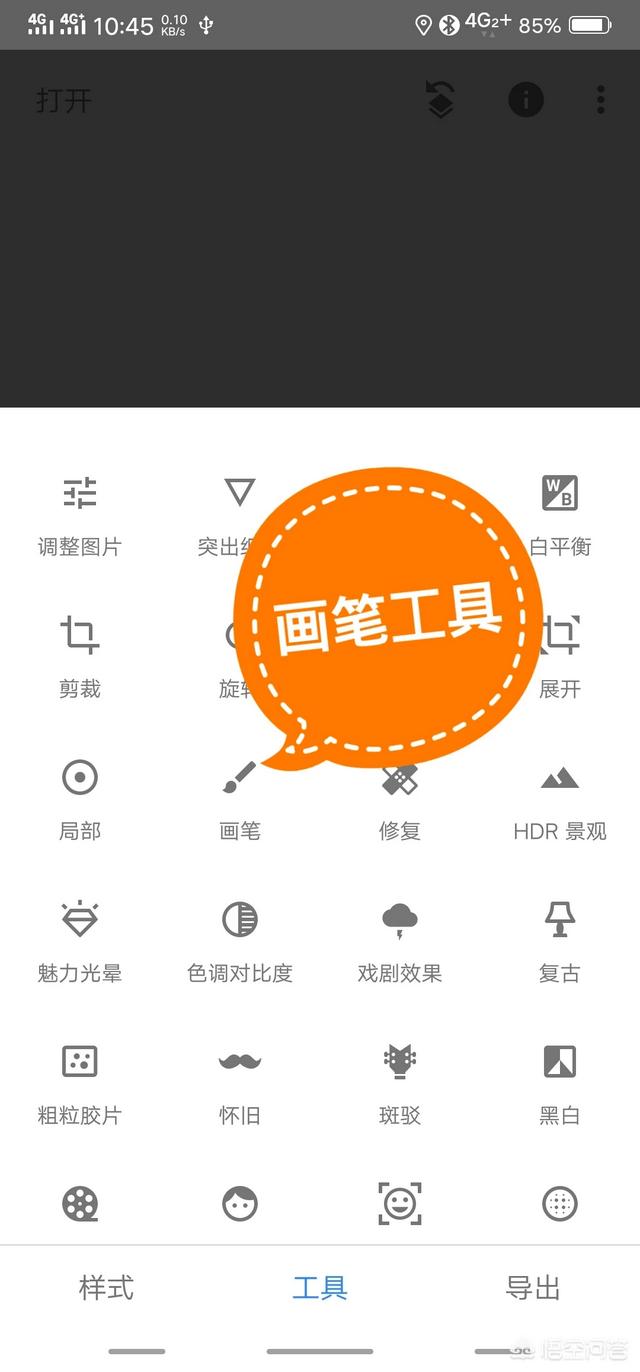
进入这个工具,有一个添加按键,点击这个将小孩子的图片添加进来。

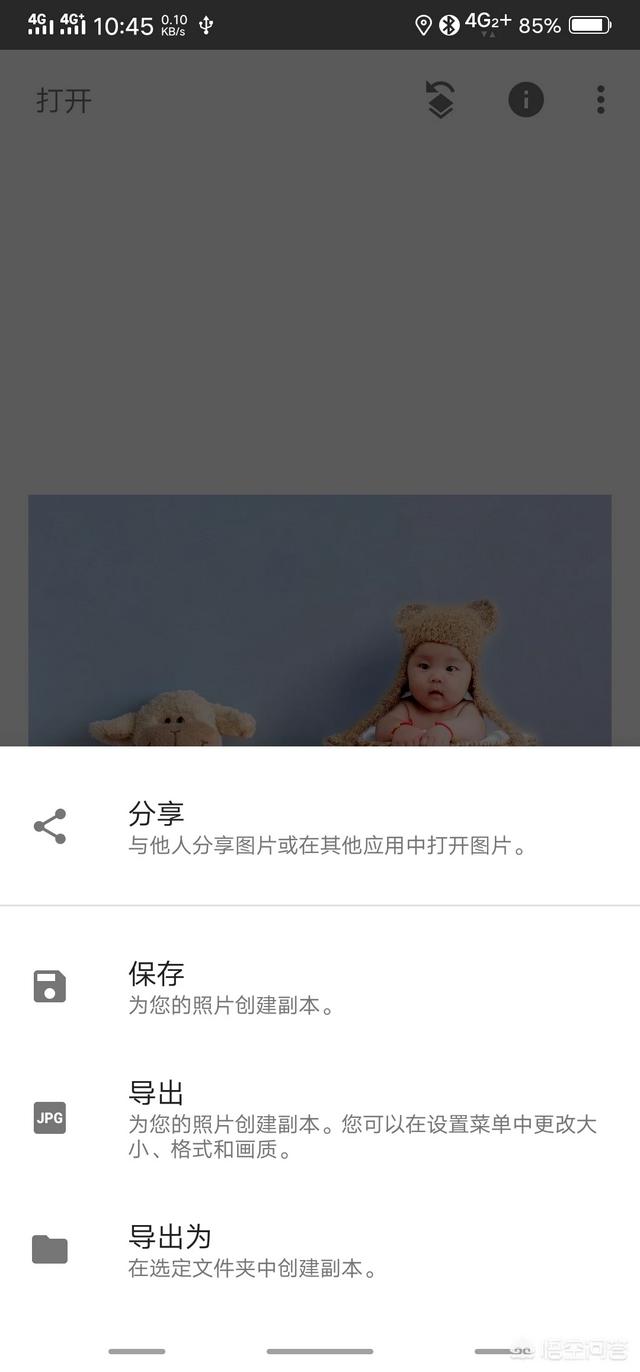
刚刚添加进来的时候是半透明状态,在这个状态下可以比较直观地看到两张图片叠加的位置和比例是否合适,我们可以用手指调整一下小孩子图片,使它与原图能够比较吻合。

这时候我们需要消除半透明状态,让小孩子图片完全覆盖原图。那么我们需要把透明度调整为最大。
好,这样我们就完成了两张图片的初步叠加,点击√完成步骤保存。
第二步,局部选区合成。
完成第一步后,我们需要把软件都图层显示出来,这个图层非常有用,它可以在操作过的步骤中再进行局部选区,让某图层的效果仅仅适用于局部。这正好与我们的修图需求相吻合。我们只需要让小孩子叠加到原图上,而不需要小孩子周围的场景也叠加到原图上,所以,我们先调出图层。方法是点击右上角图层按键,在弹出选项中选择查看修改内容。
然后找到我们刚才操作过的双重曝光图层,点击这个图层,在弹出选项中选择蒙版选区工具。
这时候就可以对局部进行选区了。进入蒙版状态后,显示的还是原图状态,我们这时候只需要用手指涂抹小孩子添加进来的位置,就会显示出影像,而没涂抹到的位置就不会显示影像,这就相当于可以把我们想要的图像进行局部合成了。我们可以先大致涂抹出小孩子的轮廓,注意涂抹的时候下方双重曝光值需要在100。
然后我们再把图片用双手指放大,同时把双重曝光值调为0,对小孩子边缘多涂出来的部分进行擦除。
OK,这样我们预览一下选区效果。
如果没什么问题,需要返回主界面。
第三步,增强融合性。
我们可以看到,原图的玩具猴子在右侧有一定阴影,而我们合成小孩子图进来后,并没有影子,这样不符合常理,看上去比较别扭。所以我们需要进一步修饰一下,让融合性更好。我们打开工具菜单,选择画笔工具。
画笔工具中有调整局部曝光的工具,我们选用这个加减光工具,并把其调整为减光模式,根据修图需要选择一个减光的幅度值。
然后用手指涂抹小孩子右侧部分和其右侧后背景部分。
这样我们就会看到,产生了类似于阴影的效果。这样两个图片融合在一起会更加协调。完成后点击√保存步骤。
最后,我们返回主界面,并保存导出图片即可。
这样我们就得到了把另一个人物p进图片里的最终效果。
如果您觉得上述方法对您有一定帮助,欢迎关注作者,并点个赞吧。
















